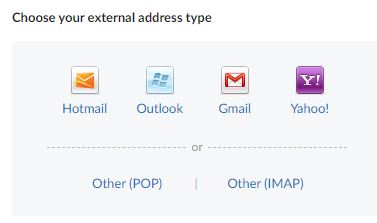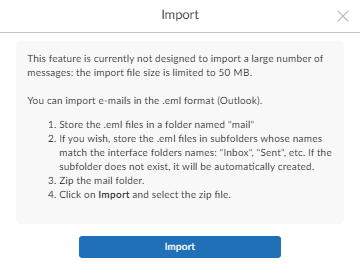Hinweis: Bevor Sie Ihre E-Mails auf Ihr Mailfence-Konto migrieren, sollten Sie ein Backup erstellen. So können Sie einen möglichen Datenverlust während der Migration vermeiden.
Für kleine Mengen von E-Mails:
Wenn nur wenige E-Mails migriert werden sollen (z.B. 10-25):
- Verbinden Sie Ihr Externes Konto über IMAP mit dem Mailfence Web-Interface.
- Im Falle von Google Mail: Aktivieren Sie die Verwendung von IMAP (für den IMAP-Zugang) und erlauben Sie in den Einstellungen Ihres Google Mail-Kontos den Zugriff von „weniger sicheren Apps“.
- Ziehen Sie anschließend die E-Mails von Ihrem externen Konto in Ihr Mailfence-Konto (Ordner können nicht kopiert/verschoben werden, nur E-Mails können kopiert werden).
Wenn die zu migrierenden E-Mails im .eml-Format vorliegen und die Gesamtgröße weniger als 50 MB beträgt:
- Befolgen Sie die in diesem KB-Artikel beschriebenen Schritte.
So migrieren Sie ein mittleres E-Mail-Volumen zu Mailfence:
Wenn die Gesamtgröße der zu migrierenden E-Mails mehr als 50 MB, aber weniger als ein paar GB beträgt, dann verwenden Sie einen IMAP-Client.
1. Installieren Sie einen Desktop-E-Mail-Client, z. B. Outlook, eM Client oder Mozilla Thunderbird.
2. Konfigurieren Sie Ihr Externes Konto (von dem die E-Mails migriert werden sollen) im E-Mail-Client für das IMAP-Protokoll. Dazu muss IMAP in Ihrem externen Konto unterstützt und aktiviert sein.
3. Konfigurieren Sie Ihr Mailfence-Konto mit dem IMAP-Protokoll in Ihrem E-Mail-Client.
4. Exportieren Sie die E-Mails Ihres externen Kontos und importieren Sie sie in Ihr Mailfence-Konto, z.B. in den E-Mail-Client,
Outlook verwenden:

4.1 Erstellen Sie ein Backup Ihres Externen Kontos (im .pst-Format):
- Für Windows: Sehen Sie sich diese Outlook-Supportseite an.
- Für Mac: Sehen Sie sich diese Outlook-Supportseite an.
4.2 Importieren Sie dann diese Sicherungsdatei in Ihr Mailfence-Konto:
- Für Windows: Prüfen Sie die Outlook-Supportseite.
- Für Mac: Sehen Sie sich diese Outlook-Supportseite an.
- Hinweis: Stellen Sie sicher, dass Sie Ihr Mailfence-Konto als Speicherort für „Objekte in denselben Ordner importieren in:“ auswählen.
OR
Mit Thunderbird (Ordner für Ordner):
Installieren Sie folgendes Plugin:

4.1 Exportieren Sie E-Mails von Ihrem externen Konto:
- Wählen Sie den betreffenden Ordner (der exportiert werden soll) aus Ihrem Externen Konto.
- Klicken Sie mit der rechten Maustaste und klicken Sie auf ImportExportTools NG -> Exportieren Sie alle Nachrichten im Ordner -> EML.
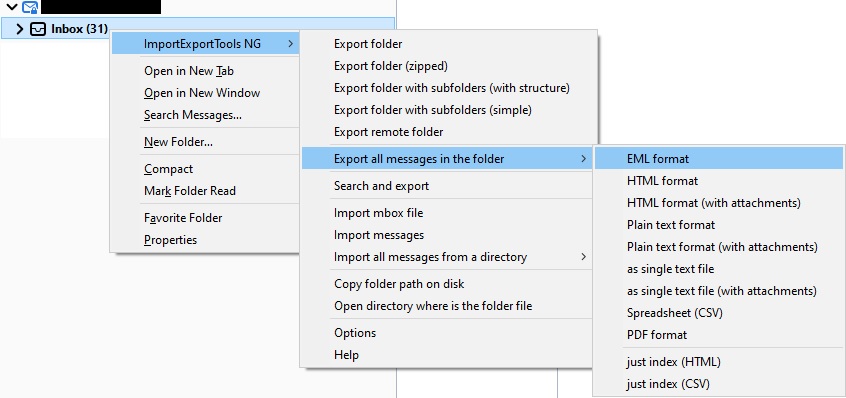
4.2 Importieren Sie E-Mails in Ihr Mailfence-Konto:
- Wählen Sie den betreffenden Ordner (zum Speichern importierter E-Mails) in Ihrem Mailfence-Konto.
- Klicken Sie mit der rechten Maustaste auf ImportExportTools NG -> Nachrichten importieren -> Wählen Sie alle zu importierenden E-Mails (im. eml-Format) von Ihrem Gerät aus.
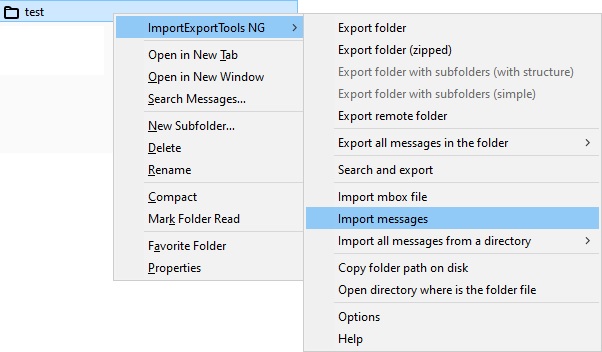
Migrieren Sie große Mengen von E-Mails zu Mailfence:
Wenn die Gesamtgröße der zu migrierenden E-Mails mehr als ein paar GB beträgt, wenden Sie sich bitte an unseren Support.
Sollten Sie Fragen haben, senden Sie uns bitte eine E-Mail an support@mailfence.com(PGP-Schlüssel).